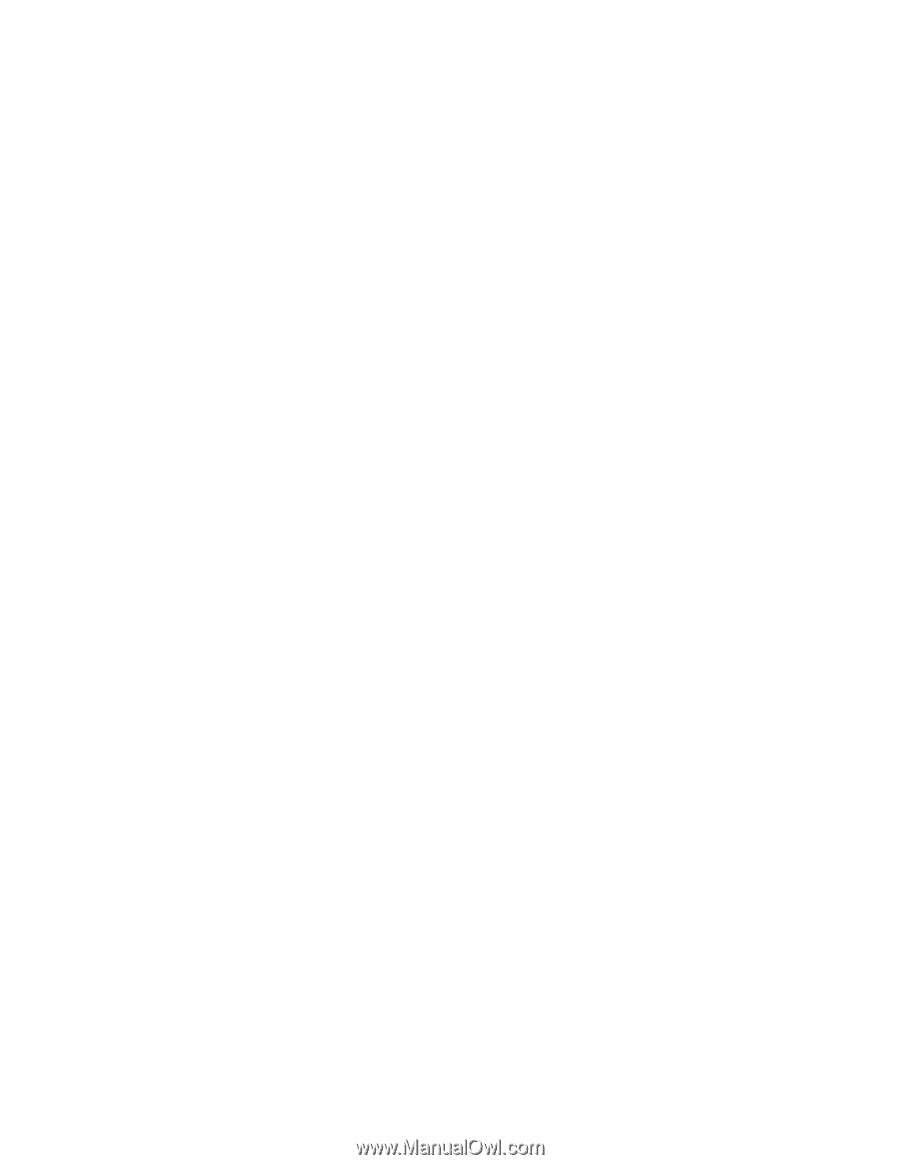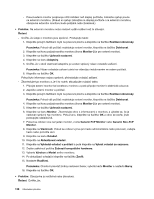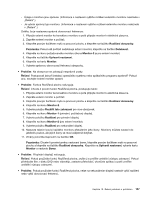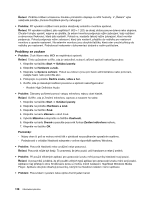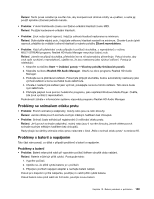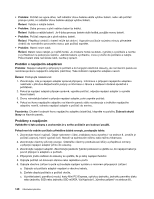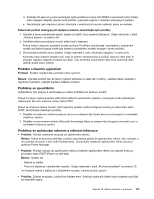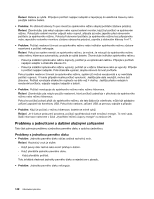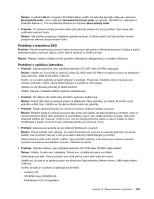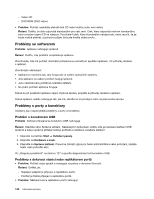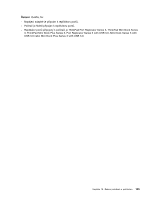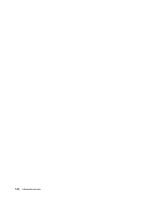Lenovo ThinkPad L530 (Czech) User Guide - Page 157
Problém s hlavním vypínačem, Problémy se spouštěním
 |
View all Lenovo ThinkPad L530 manuals
Add to My Manuals
Save this manual to your list of manuals |
Page 157 highlights
d. Počkejte 30 sekund a poté nainstalujte zpět paměťové moduly SO-DIMM a zaručeně funkční baterii nebo napájecí adaptér, abyste mohli počítač vyzkoušet nejprve s minimem připojených zařízení. e. Nainstalujte zpět všechna zařízení, která jste v předchozích krocích odebrali, jedno po druhém. Pokud váš počítač nefunguje při napájení z baterie, zkontrolujte tyto položky: 1. Vyjměte a znovu nainstalujte baterii, abyste se ujistili, že je správně připojena. Údaje naleznete v části „Výměna baterie" na stránce 65. 2. Vyměňte baterii za podobný model, máte-li jej k dispozici. Pokud máte k dispozici podobný model počítače ThinkPad, zkontrolujte, zda baterie v podobném modelu počítače funguje a také zda baterie z podobného modelu funguje v tomto počítači. 3. Zkontrolujte kontrolku stavu baterie. Údaje naleznete v části „Kontrolky napájení" na stránce 8. Kontrolka stavu baterie obvykle svítí, když je baterie nainstalována a počítač zapnutý nebo když je připojen napájecí adaptér a baterie se nabíjí. Tato kontrolka může blikat nebo svítit oranžově nebo zeleně, podle stavu baterie. Problém s hlavním vypínačem Problém: Systém neodpovídá a počítač nelze vypnout. Řešení: Vypněte počítač tak, že hlavní vypínač stisknete na déle než 4 vteřiny. Jestliže přesto nedojde k resetování počítače, odpojte napájecí adaptér a baterii. Problémy se spouštěním Vytiskněte si tyto pokyny a uschovejte je u svého počítače pro budoucí použití. Pokud se objeví chybová zpráva ještě před načtením operačního systému, postupujte podle příslušných nápravných akcí pro chybové zprávy testu POST. Pokud se chybová zpráva zobrazí, když operační systém načítá konfiguraci plochy po dokončení testu POST, zkontrolujte následující položky: 1. Přejděte na webovou stránku podpory Lenovo na adrese http://www.lenovo.com/support a vyhledejte chybovou zprávu. 2. Přejděte na domovskou stránku Microsoft Knowledge Base na adrese http://support.microsoft.com/ a vyhledejte chybovou zprávu. Problémy se spánkovým režimem a režimem hibernace • Problém: Počítač nečekaně vstupuje do spánkového režimu. Řešení: Pokud se procesor přehřeje, počítač automaticky přejde do spánkového režimu, aby vychladl, a tím ochránil procesor a jiné vnitřní komponenty. Zkontrolujte nastavení spánkového režimu pomocí aplikace Power Manager. • Problém: Počítač vstoupí do spánkového režimu (indikátor spánkového režimu se rozsvítí) hned po provedení testu POST (Power-on self-test). Řešení: Ověřte, že: - Baterie je nabitá. - Pracovní teplota je v přijatelném rozsahu. Údaje naleznete v části „Provozní prostředí" na stránce 13. Je-li baterie nabitá a teplota je v přijatelném rozsahu, nechte počítač opravit. • Problém: Zobrazí se zpráva „critical low-battery error" (kritická chyba při nízkém stavu baterie) a počítač se okamžitě vypne. Kapitola 10. Řešení problémů s počítačem 141